Di WordPress, area admin adalah panel kontrol pusat tempat Anda mengelola segala sesuatu di situs web Anda.
Di sinilah Anda dapat dengan mudah mengubah tampilan situs Anda, mengelola postingan dan halaman, menginstal plugin dan tema, dan menambahkan pengguna baru.
Area admin WordPress juga dikenal sebagai wp-admin, backend WordPress , atau dashboard admin WordPress.
Cara Masuk ke Area Admin WordPress Anda
Pada instalasi WordPress default , Anda dapat masuk ke area admin dengan menambahkan /wp-admin setelah nama domain di URL situs Anda.
Opsi lain yang akan membawa Anda langsung ke halaman login Anda adalah menambahkan /wp-login.php ke URL Anda.
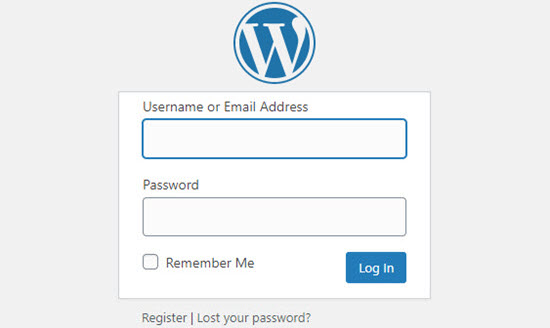
Anda tidak harus menggunakan URL login default di situs web Anda. Faktanya, kami menyarankan Anda mengubah login WordPress Anda ke URL khusus .
Mengubah URL login Anda mengurangi jumlah upaya login yang salah ke situs web Anda dan meningkatkan keamanan situs WordPress Anda.
Jika Anda telah mengubah URL login tetapi tidak dapat mengingatnya, lihat panduan pemula kami tentang cara menemukan URL login WordPress Anda .
Jika Anda masih mengalami kesulitan masuk ke situs web Anda, Anda harus mengikuti panduan pemecahan masalah kami tentang apa yang harus dilakukan ketika Anda terkunci dari admin WordPress .
Apa yang Akan Anda Temukan di Area Admin WordPress
Setelah Anda berhasil masuk, Anda akan berada di area admin, tempat Anda dapat mengontrol situs WordPress Anda dan mengakses semuanya hanya dengan satu klik.
Area ini tidak terlihat oleh pengunjung situs Anda. Hanya pengguna yang login dan memiliki izin yang dapat mengaksesnya.
Anda akan melihat bahwa area admin Anda memiliki tiga bagian: toolbar, sidebar admin, dan dashboard.
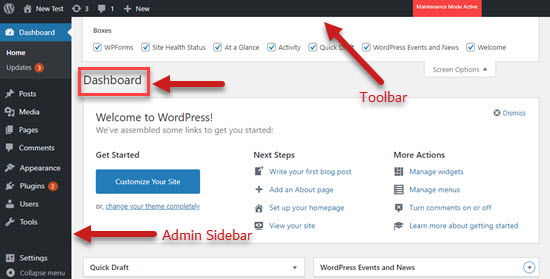
Bilah Alat Admin
Setiap kali Anda masuk ke situs WordPress, Anda akan melihat bilah hitam horizontal mengambang di bagian atas layar. Ini adalah toolbar admin atau bilah admin .
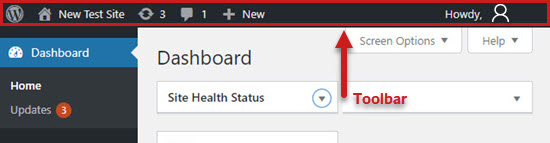
Bilah alat memiliki pintasan praktis ke fitur WordPress yang sering digunakan:
- Beranda WordPress.org
- Pembaruan untuk instalasi WordPress Anda, tema, dan plugin yang diinstal
- Judul situs Anda, yang juga berfungsi sebagai pintasan ke beranda situs Anda
- Layar komentar dan jumlah komentar di moderasi.
- Membuat postingan, halaman baru, dan lainnya
- Profil pengguna Anda dan tautan untuk keluar
Saat Anda menginstal plugin WordPress , beberapa di antaranya mungkin menambahkan ikon tambahan di toolbar admin.
Dasbor
Selanjutnya, Anda akan melihat ruang putih besar di tengah layar Anda. Ini adalah dasbor WordPress Anda.
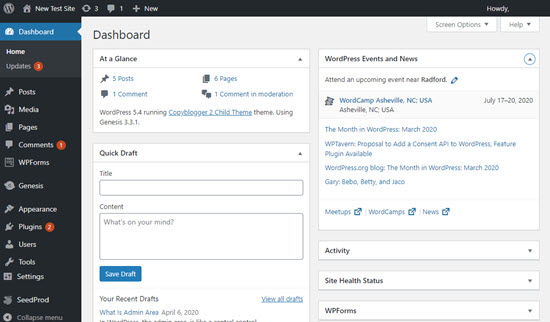
Dasbor WordPress memberi Anda gambaran singkat tentang apa yang terjadi di situs web Anda. Anda akan melihat jumlah postingan dan halaman yang telah Anda publikasikan, aktivitas terkini di situs Anda, dan banyak lagi.
Secara default, WordPress menempatkan lima kotak di dashboard Anda:
- ‘At A Glance’ menampilkan ringkasan konten serta tema dan versi WordPress Anda saat ini.
- ‘Aktivitas’ menunjukkan postingan yang baru diterbitkan atau siap dipublikasikan dan komentar terbaru.
- ‘Draf Cepat’ memungkinkan Anda dengan cepat menyimpan draf postingan baru dan melihat draf terkini.
- ‘Acara dan Berita WordPress’ menyediakan tautan ke proyek WordPress terbaru dan acara WordPress mendatang di wilayah Anda.
- ‘Selamat datang’ memberikan akses mudah ke tautan khusus yang membantu Anda menyiapkan situs baru.
Anda dapat memilih kotak mana yang ditampilkan di dasbor Anda dengan mengklik tab Opsi Layar di kanan atas layar Anda.
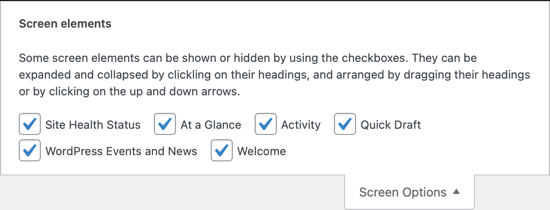
Anda juga dapat mengatur kotak-kotak di dashboard Anda menggunakan drag and drop.
Anda mungkin melihat beberapa kotak tambahan di dasbor Anda saat Anda memasang plugin baru. Beberapa di antaranya akan memiliki opsi yang dapat disesuaikan yang dapat dicapai dengan mengeklik tautan Konfigurasi pada bilah judul kotak.
Bilah Sisi Admin
Bilah hitam vertikal besar di sebelah kiri layar Anda disebut bilah sisi admin atau sekadar bilah sisi. Ini adalah menu navigasi area admin WordPress dan menyediakan tautan ke setiap layar administrasi di situs web Anda.
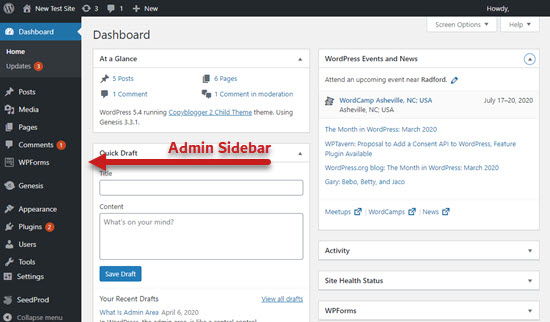
Beberapa tautan memiliki submenu fly-out yang muncul saat Anda mengarahkan kursor ke tautan tersebut dengan mouse.
Fitur standar yang terdapat pada sidebar admin antara lain:
- ‘Postingan’ adalah tempat Anda membuat draf, mengedit, menerbitkan, atau menghapus artikel.
- ‘Media’ adalah Perpustakaan Media WordPress tempat Anda mengunggah, melihat, mencari, mengedit, dan mengelola file media.
- ‘Halaman’ adalah tempat Anda melihat, membuat, dan mengelola halaman statis.
- ‘Komentar’ adalah tempat Anda memoderasi dan mengelola komentar yang ditinggalkan oleh pengunjung Anda.
- ‘Tampilan’ adalah tempat Anda mengubah tema dan mengelola menu dan widget.
- ‘Plugin’ adalah tempat Anda menginstal dan mengaktifkan aplikasi yang memperluas kemampuan situs web Anda .
- ‘Pengguna’ adalah tempat Anda menambahkan, melihat, mengedit, dan menentukan peran pengguna di situs Anda.
- ‘Alat’ adalah tempat Anda mengimpor dan mengekspor konten serta mengelola data pribadi.
- ‘Pengaturan’ adalah lokasi pusat tempat Anda mengonfigurasi pengaturan dasar situs Anda.
Anda dapat memperkecil sidebar admin dengan mengklik link ‘Ciutkan menu’ di bagian bawah. Untuk memperluasnya ke ukuran default, cukup klik sekali lagi.
Cara Menyesuaikan Area Admin WordPress Anda
Ada beberapa cara untuk menyesuaikan area admin WordPress Anda.
Misalnya, Anda dapat mengubah tampilannya dengan memilih skema warna admin yang berbeda atau mengaktifkan mode gelap dengan plugin.
Anda juga dapat mengubah salam ‘Halo Admin’ di toolbar admin atau menambahkan buku catatan ke dasbor untuk mendorong komunikasi tim.
Untuk informasi lebih lanjut, lihat panduan pemula kami tentang cara menyesuaikan area admin WordPress (dasbor) .
Cara Mengamankan Area Admin WordPress Anda
Area backend WordPress menyediakan akses ke setiap area situs web Anda. Anda harus menjaganya tetap aman dari akses tidak sah dan ancaman keamanan.
Kami telah menyediakan daftar tips penting untuk melindungi area admin WordPress Anda . Jika Anda mengikuti panduan ini, Anda akan memblokir banyak ancaman keamanan umum.
Anda juga harus waspada terhadap serangan brute force . Metode peretasan ini menggunakan trial and error untuk menebak kata sandi Anda dan membobol area admin WordPress Anda.
Serangan brute force dapat memperlambat situs web Anda, membuatnya tidak dapat diakses, dan mungkin memungkinkan peretas memasang malware di situs web Anda.
Kami harap artikel ini membantu Anda mempelajari lebih lanjut tentang area admin di WordPress. Anda mungkin juga ingin melihat daftar Bacaan Tambahan kami di bawah untuk artikel terkait tentang tips, trik, dan ide WordPress yang berguna.



